फ़ोल्डर चिह्नों के पीछे काले वर्गों को ठीक करें
फोल्डर आइकॉन के पीछे ब्लैक स्क्वेयर को ठीक करें: (Fix Black Squares Behind Folder Icons: ) यदि आपने फोल्डर आइकॉन के पीछे ब्लैक स्क्वायर देखना शुरू कर दिया है तो चिंता न करें यह कोई बड़ी समस्या नहीं है और आमतौर पर आइकन संगतता समस्या के कारण होता है। यह आपके कंप्यूटर को किसी भी तरह से नुकसान नहीं पहुंचाता है और यह निश्चित रूप से एक वायरस नहीं है, यह क्या करता है कि यह आपके आइकन के समग्र रूप को बिगाड़ देता है। विंडोज 7(Windows 7) पीसी से सामग्री की प्रतिलिपि बनाने या सिस्टम से सामग्री को डाउनलोड करने के बाद कई उपयोगकर्ताओं ने इस समस्या की सूचना दी है, जिसमें एक नेटवर्क पर विंडोज(Windows) का पुराना संस्करण है जो एक आइकन संगतता समस्या बनाता है।

थंबनेल(Thumbnails) कैश को साफ़ करके या प्रभावित फ़ोल्डरों के लिए थंबनेल को विंडोज 10(Windows 10) डिफ़ॉल्ट पर मैन्युअल रूप से रीसेट करके समस्या को आसानी से ठीक किया जा सकता है। तो बिना समय बर्बाद किए आइए देखें कि वास्तव में नीचे सूचीबद्ध चरणों के साथ विंडोज 10(Windows 10) में फ़ोल्डर आइकन के पीछे काले वर्गों को कैसे ठीक किया जाए।(Fix Black Squares Behind Folder Icons)
फ़ोल्डर चिह्नों के पीछे काले वर्गों को ठीक(Fix Black Squares Behind Folder) करें
कुछ गलत होने की स्थिति में एक पुनर्स्थापना बिंदु बनाना(create a restore point) सुनिश्चित करें ।
विधि 1: थंबनेल कैश साफ़ करें(Method 1: Clear Thumbnails cache)
उस डिस्क पर डिस्क क्लीनअप चलाएँ(Run Disk Cleanup) जहाँ काले वर्ग वाला फ़ोल्डर दिखाई देता है।
नोट: यह आपके सभी अनुकूलन को (Note:)फ़ोल्डर(Folder) पर रीसेट कर देगा , इसलिए यदि आप ऐसा नहीं चाहते हैं तो इस विधि को अंत में आज़माएं क्योंकि यह निश्चित रूप से समस्या को ठीक कर देगा।
1. इस पीसी या माई पीसी पर जाएं और गुण चुनने के लिए सी: ड्राइव पर राइट क्लिक करें।(Properties.)

3.अब गुण(Properties) विंडो से क्षमता के तहत डिस्क क्लीनअप पर क्लिक करें।(Disk Cleanup)

4.डिस्क क्लीनअप कितनी जगह खाली कर पाएगा, इसकी(how much space Disk Cleanup will be able to free.) गणना करने में कुछ समय लगेगा ।

5. तब तक प्रतीक्षा करें जब तक डिस्क क्लीनअप(Disk Cleanup) ड्राइव का विश्लेषण नहीं कर लेता और आपको उन सभी फाइलों की सूची प्रदान नहीं करता जिन्हें हटाया जा सकता है।
6. सूची से थंबनेल(Thumbnails) चिह्नित करें और विवरण के नीचे सिस्टम फ़ाइलों को साफ(Clean up system files) करें पर क्लिक करें ।

7. डिस्क क्लीनअप के पूरा होने तक प्रतीक्षा करें और देखें कि क्या आप (Disk Cleanup)फोल्डर आइकॉन के पीछे काले वर्गों(Fix Black Squares Behind Folder Icons issue.) को ठीक करने में सक्षम हैं ।
विधि 2: मैन्युअल रूप से आइकन सेट करें(Method 2: Manually Set the icons)
1. समस्या वाले फ़ोल्डर(Folder) पर राइट-क्लिक करें और गुण चुनें।(Properties.)
2. अनुकूलित टैब(Customize tab) पर स्विच करें और फ़ोल्डर आइकन के अंतर्गत बदलें(Change) पर क्लिक करें ।
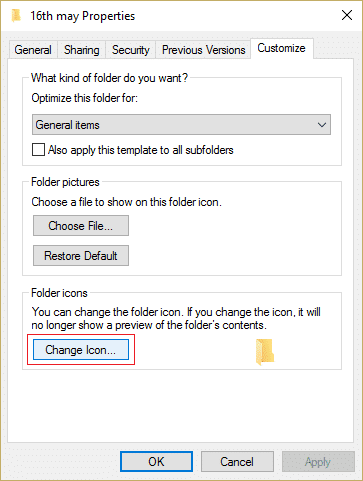
3. सूची में से किसी अन्य आइकन(any other icon) का चयन करें और फिर ठीक क्लिक करें।

4. अप्लाई पर क्लिक करें और उसके बाद ओके पर क्लिक करें।
5.फिर फिर से चेंज(Change) आइकन विंडो खोलें और रिस्टोर डिफॉल्ट्स पर क्लिक करें।(Restore Defaults.)

6. अप्लाई पर(Apply) क्लिक करें और फिर बदलावों को सेव करने के लिए ओके पर क्लिक करें।
7. अपने पीसी को रीबूट करें और देखें कि क्या आप विंडोज 10 में फोल्डर आइकॉन के पीछे काले वर्गों को ठीक करने में सक्षम हैं।(Fix Black Squares Behind Folder Icons issue in Windows 10.)
विधि 3: केवल-पढ़ने के गुण को अनचेक करें(Method 3: Uncheck Read-only Attribute)
1. उस फ़ोल्डर पर राइट-क्लिक करें जिसके आइकन के पीछे ब्लैक स्क्वायर(Black Squares) हैं और गुण चुनें।
2. गुण के अंतर्गत " केवल पढ़ने के लिए (फ़ोल्डर में फ़ाइलों पर लागू)(Read-only (Only applied to files in folder)) " को अनचेक करें।

3. अप्लाई पर क्लिक करें और उसके बाद ओके पर क्लिक करें।
4. परिवर्तनों को सहेजने के लिए अपने पीसी को रीबूट करें।
विधि 5: DISM टूल चलाएँ(Method 5: Run DISM Tool)
1. Windows Key + X दबाएं और फिर कमांड प्रॉम्प्ट (एडमिन) चुनें।(Command Prompt (Admin).)

2. इन आदेशों को पाप अनुक्रम का प्रयास करें:
Dism /Online /Cleanup-Image /StartComponentCleanup
Dism /Online /Cleanup-Image /RestoreHealth

3.यदि उपरोक्त आदेश काम नहीं करता है तो नीचे दिए गए प्रयास करें:
Dism /Image:C:\offline /Cleanup-Image /RestoreHealth /Source:c:\test\mount\windows
Dism /Online /Cleanup-Image /RestoreHealth /Source:c:\test\mount\windows /LimitAccess
नोट: C: (Note:) RepairSourceWindows(Replace) को अपने रिपेयर सोर्स ( Windows इंस्टालेशन(Windows Installation) या रिकवरी डिस्क(Recovery Disc) ) के स्थान से बदलें।
4. परिवर्तनों को सहेजने के लिए अपने पीसी को रीबूट करें और देखें कि क्या आप फ़ोल्डर चिह्न के पीछे काले वर्गों को ठीक करने में सक्षम हैं।(Fix Black Squares Behind Folder Icons issue.)
विधि 6: चिह्न कैश का पुनर्निर्माण करें(Method 6: Rebuild Icon Cache)
रिबिल्डिंग आइकन कैश (Icon Cache)फोल्डर आइकॉन(Folder Icons) की समस्या को ठीक कर सकता है , इसलिए इस पोस्ट को विंडोज 10 में हाउ टू रिपेयर आइकॉन कैशे पर यहां पढ़ें।(How to Repair Icon Cache in Windows 10.)
आप के लिए अनुशंसित:(Recommended for you:)
- विंडोज 10 में काम नहीं कर रहे यूएसबी पोर्ट को कैसे ठीक करें(How to Fix USB Ports Not Working in Windows 10)
- Windows 10 में क्लिक न करने योग्य खोज परिणामों को ठीक करें(Fix Search results not clickable in Windows 10)
- विंडोज 10 में सर्च नॉट वर्किंग को कैसे ठीक करें(How to Fix Search Not Working in Windows 10)
- फिक्स फाइल एक्सप्लोरर सर्च विंडोज 10 में काम नहीं कर रहा है(Fix File Explorer Search Not Working in Windows 10)
बस इतना ही आपने विंडोज 10 में फोल्डर आइकॉन के पीछे ब्लैक स्क्वेयर(Fix Black Squares Behind Folder Icons in Windows 10) को सफलतापूर्वक ठीक कर लिया है , लेकिन अगर आपके पास अभी भी इस गाइड के बारे में कोई प्रश्न हैं, तो बेझिझक उनसे टिप्पणी अनुभाग में पूछें।
Related posts
विंडोज 10 . में ब्लैक डेस्कटॉप बैकग्राउंड को ठीक करें
विंडोज 10 में लीग ऑफ लीजेंड्स ब्लैक स्क्रीन को ठीक करें
फिक्स फोल्डर केवल विंडोज 10 पर पढ़ने के लिए वापस आता रहता है
डेस्टिनेशन फोल्डर एक्सेस अस्वीकृत त्रुटि को ठीक करें
फ़ायरफ़ॉक्स ब्लैक स्क्रीन समस्या को कैसे ठीक करें
स्थानीय डिस्क को खोलने में असमर्थ को ठीक करें (सी :)
विंडोज 10 में अस्थायी फ़ाइलों को हटाने में असमर्थ को ठीक करें
Windows अद्यतन त्रुटि को कैसे ठीक करें 80072ee2
Fix Windows 10 Taskbar Not Hiding
न चल रहे ट्विटर वीडियो को ठीक करने के 9 तरीके
विंडोज 10 में धुंधले ऐप्स के लिए स्केलिंग को कैसे ठीक करें
डिवाइस मैनेजर में नेटवर्क एडेप्टर त्रुटि कोड 31 को ठीक करें
नेटवर्क एडेप्टर त्रुटि कोड 28 स्थापित करने में असमर्थ फिक्स
फिक्स USB डिस्कनेक्ट और रीकनेक्ट करता रहता है
फिक्स सर्विस होस्ट: लोकल सिस्टम (svchost.exe) हाई सीपीयू और डिस्क यूसेज
कर्सर समस्या के साथ विंडोज 11 ब्लैक स्क्रीन को ठीक करें
NVIDIA कंट्रोल पैनल नहीं खुल रहा है, इसे ठीक करें
Windows सेवाओं के लिए फिक्स होस्ट प्रक्रिया ने काम करना बंद कर दिया है
फिक्स विंडोज 7 अपडेट डाउनलोड नहीं हो रहा है
एप्लिकेशन त्रुटि को कैसे ठीक करें 0xc0000005
